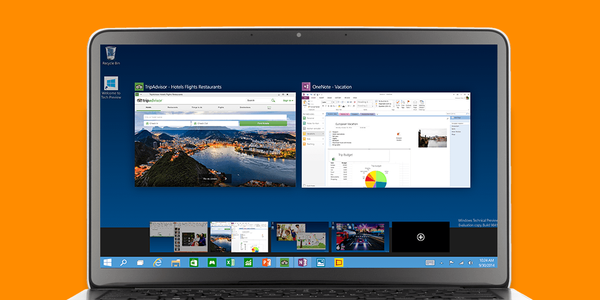System operacyjny Microsoft zawsze obsługiwał nieskończoną liczbę skrótów klawiaturowych do szybkiej nawigacji w interfejsie, których celem jest zmniejszenie liczby kliknięć myszką i, co najważniejsze, zwiększenie naszej produktywności. Dlaczego więc nie skorzystać z wydania nowej wersji systemu operacyjnego, aby odświeżyć pamięć i nauczyć się nowych skrótów klawiaturowych, za pomocą których można w pełni wykorzystać możliwości systemu Windows 10?
Niektóre kombinacje zostały już wprowadzone w Windows 7 i 8.1, ale w „pierwszej dziesiątce” przeszły zmiany i teraz działają nieco inaczej, stając się naprawdę niezastąpione. Spójrzmy na nie.
Aktualizacja od 7 sierpnia 2016 r .: artykuł poprawiony o zmiany w wersji Windows 10 1607.
WIN + Tab: Widok zadań
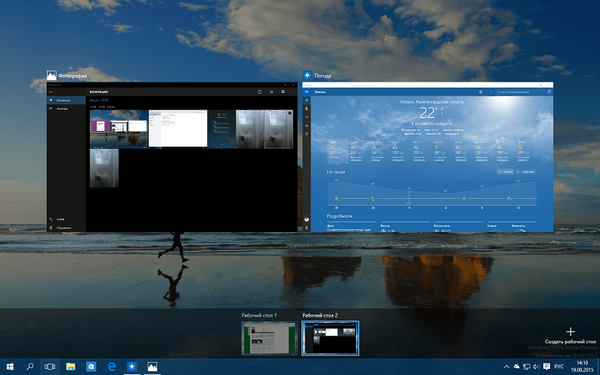
Zaczniemy od kombinacji, która była już w poprzednich wersjach, ale teraz jest bardziej przydatna. Połączenie WIN + Tab faktycznie pojawił się w Windows Vista, gdzie służył do wywołania trójwymiarowego systemu przewijania dla otwartych okien.
W Windows 8 klucze te były używane do szybkiego przełączania między aplikacjami Metro w kolumnie po lewej stronie ekranu. Wadą tego rozwiązania było całkowite lekceważenie aplikacji stacjonarnych, dlatego ta kombinacja klawiszy straciła praktyczne znaczenie dla użytkowników komputerów PC. Chociaż 8-ke obsługuje również kombinację Alt + Tab, która pozwala przełączać się między dwoma typami aplikacji.
W systemie Windows 10 Microsoft przedefiniował przeznaczenie WIN + Tab, czyniąc je „oknem” w nowym interfejsie (Widok zadań) do przełączania między uruchomionymi aplikacjami, zarówno stacjonarnymi, jak i zainstalowanymi ze Sklepu. Oprócz szybkiego przełączania i zamykania okien, widok zadań umożliwia tworzenie nowych komputerów stacjonarnych i przenoszenie okien między nimi, a nawet sprawdzanie, które okna są otwarte na każdym z komputerów. Równie ważne jest to, że nie trzeba przytrzymywać klawiszy, jak w Windows 8 lub Windows 7, aby pozostać wewnątrz przełącznika okien.
WIN + A: Centrum powiadomień (lub Centrum akcji)
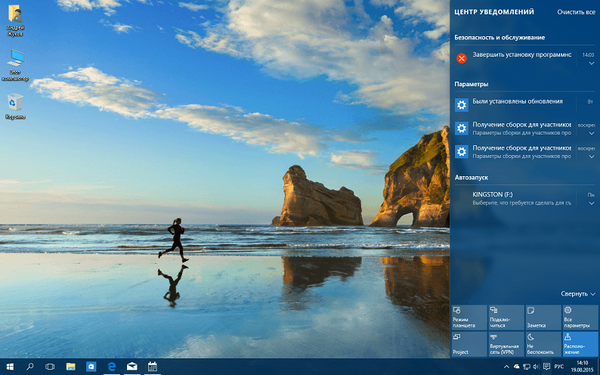
Oto kolejna przydatna, ale zupełnie nowa kombinacja. Klawisze WIN + A prowadzi do otwarcia Centrum powiadomień po prawej stronie ekranu. Jest to nowy interfejs, który przechowuje wszystkie otrzymane powiadomienia (np. Na urządzeniach mobilnych) i umożliwia interakcję z nimi.
Zapewnia także szybki dostęp do ustawień systemu i połączeń bezprzewodowych, pozwala włączyć tryb cichy (aby żadne powiadomienia nie przeszkadzały) i tryb oszczędzania energii; istnieje nawet link do utworzenia nowej notatki w OneNote.
WIN + ALT + D: Panel kalendarza
W systemie Windows 10 w wersji 1607, naciśnięcia klawiszy WIN + ALT + D pozwala rozwinąć wyskakujące okno z kalendarzem i czasem na pasku zadań.
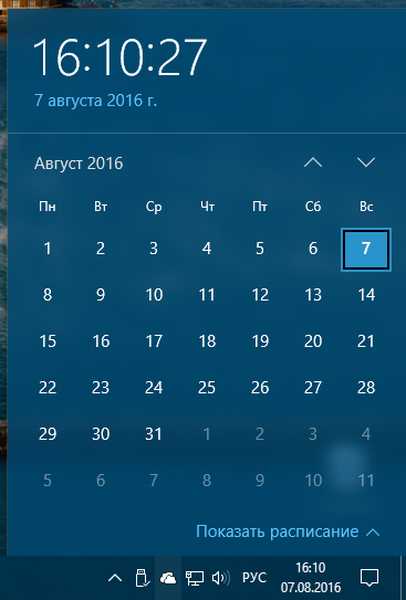
WIN + Q i WIN + Shift + C: Cortana and Search
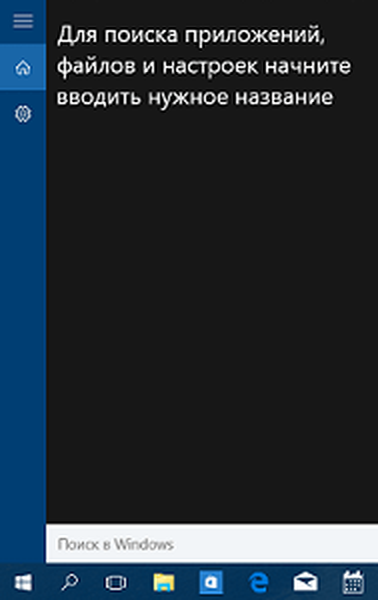 Microsoft pozycjonuje Cortanę jako jedną z najbardziej innowacyjnych funkcji systemu Windows 10, dlatego logiczne jest, że zarezerwowano dla niej własną kombinację klawiszy. Są jednak dwa z nich:
Microsoft pozycjonuje Cortanę jako jedną z najbardziej innowacyjnych funkcji systemu Windows 10, dlatego logiczne jest, że zarezerwowano dla niej własną kombinację klawiszy. Są jednak dwa z nich:
- WIN + Q: Pokazuje interfejs Cortany do wprowadzania zapytań tekstowych. Odpowiednik kliknięcia ikony Cortany lub pola wyszukiwania na pasku zadań (podobną funkcję wykonuje kombinacja WIN + S).
- WIN + SHIFT + C: Aktywuj interakcję głosową. Po naciśnięciu tych klawiszy Cortana zaczyna nasłuchiwać i wykonywać instrukcje głosowe użytkownika (działa, gdy obsługiwane są obsługiwane ustawienia regionalne).
WIN + Strzałka w lewo / w prawo + Strzałka w górę / w dół: Grupuj okna na pulpicie
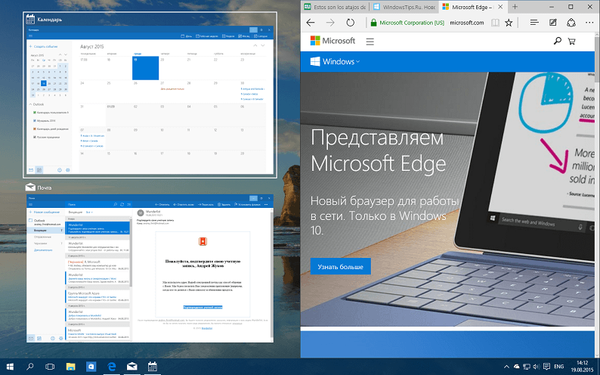
Możliwość dołączenia okna do prawej lub lewej połowy ekranu jest obecna od Windows 7, ale w Windows 10 funkcja została przeprojektowana i stała się lepsza niż kiedykolwiek. Teraz możemy podzielić ekran na cztery obszary, po jednym dla każdego rogu, dzięki czemu każde okno może używać tylko 1/4 ekranu (bardzo wygodne na dużych monitorach).
Można to osiągnąć zarówno za pomocą myszy, przeciągając okno do odpowiedniego rogu, jak i używając skrótu klawiaturowego. Korzystając z różnych kombinacji strzałek, można uzyskać pozycję okna w odpowiedniej sekcji ekranu: WIN + LEWO / PRAWO następnie naciśnij strzałkę góra / dół (przytrzymując klawisz WIN).
Ponadto po dołączeniu okna i zwolnieniu klawisza WIN system automatycznie zasugeruje inne otwarte aplikacje lub okna, aby wypełnić je wolnym miejscem na ekranie.
WIN + Ctrl: Zarządzanie pulpitem

Kolejną ważną innowacją w systemie Windows 10 jest możliwość organizowania okien w wirtualnych obszarach roboczych. Można nimi sterować z widoku zadań (WIN + Tab), jak opisano powyżej, ale Microsoft udostępnia osobne klawisze skrótów bezpośrednio do zarządzania komputerami:
- WIN + Ctrl + D: Utwórz nowy pulpit.
- WIN + Ctrl + Strzałka w lewo / w prawo: pozwala szybko przechodzić między komputerami stacjonarnymi. Na pulpicie 1 naciśnij WIN + Ctrl + strzałka w prawo, aby przejść na pulpit 2 i odwrotnie.
- WIN + Ctrl + F4: Zamyka bieżący pulpit i przenosi na nim aplikacje na poprzedni pulpit (na przykład, zamykając pulpit 3, Windows przejdzie do ekranu 2).
WIN + K: Podłączanie urządzeń bezprzewodowych
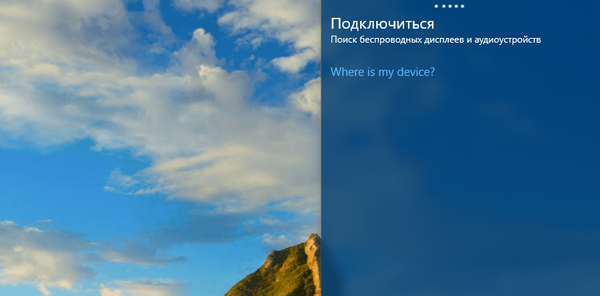
Nie ma tu nic specjalnego do wyjaśnienia - ta kombinacja pojawiła się w systemie Windows 10 i daje bezpośredni dostęp do menu podłączania wyświetlaczy bezprzewodowych (z obsługą Miracast) i urządzeń audio (Bluetooth).
WIN + I: Ustawienia systemowe
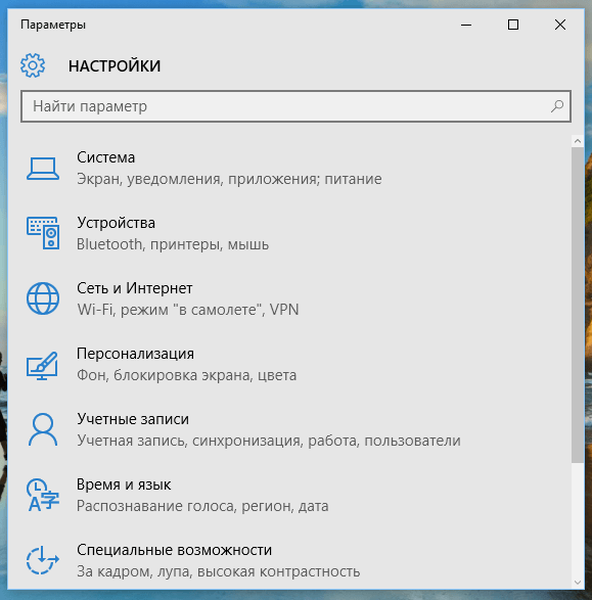
Podsumowując, kolejna kombinacja, która nie jest nowa, ale powinna zostać wymieniona, ponieważ w systemie Windows 10 firma zmieniła swoje zachowanie. W systemie Windows 8 klucze WIN + Ja daje dostęp do menu opcji związanych z otwartą aplikacją. Jednak dla klawiszy 10-klawiszowych te otwierają nowe okno konfiguracji systemu.
WIN + W: Windows Ink
Skrót klawiaturowy Windows 10 Anniversary Update WIN + W umożliwia wywołanie panelu w celu uruchomienia funkcji obszaru roboczego Windows Ink.
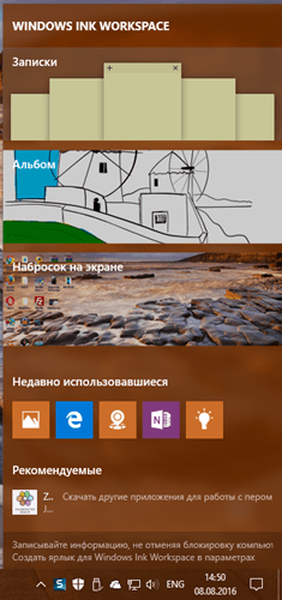
WIN + G: Panel gier

Specjalnie dla graczy system operacyjny został zbudowany w tak zwanym panelu gry, który pozwala nagrywać wideo z gry i robić zrzuty ekranu. Panel otwiera się, naciskając klawisze WIN + G. jednak po uruchomieniu gry funkcja może działać w aplikacjach, ale nie na pulpicie ani w oknach Eksploratora. Nagrane klipy będą dostępne za pośrednictwem wbudowanej aplikacji Xbox, a domyślną lokalizacją przechowywania jest folder \ Video \ Clips.
Dostępne są oddzielne kombinacje klawiszy dla funkcji panelu gry:
- WIN + Alt + G - nagraj ostatnią chwilę.
- WIN + Alt + R - rozpocząć lub zatrzymać nagrywanie.
- WIN + Alt + Print Screen - zrobić zrzut ekranu.
- WIN + Alt + T. - pokaż lub ukryj minutnik.
Zmiany, które powinieneś wiedzieć o aktualizacjach użytkowników z Windows 8
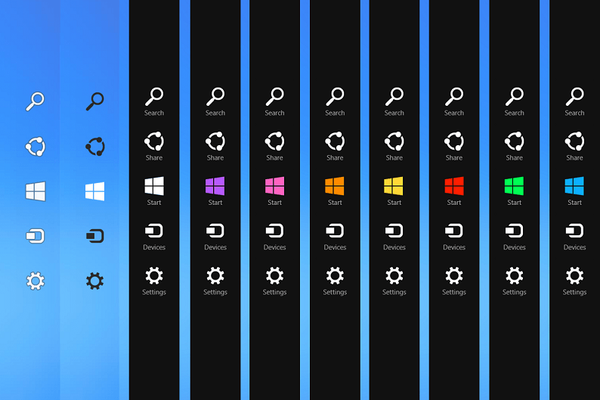
Ponieważ Windows 10 pozostawiono bez tak zwanych „uroków”, niektóre skróty klawiaturowe powiązane z tym panelem przestały istnieć lub zmieniły swoje zachowanie. Ale są takie, które pozostały ważne:
- WIN + H: Kombinacja udostępniania treści w aplikacjach Windows Store. Bez zmian.
- WIN + C: Klawisze do otwierania „cudownych przycisków”. W systemie Windows 10 wersje 1507 i 1511 są używane do aktywacji interakcji głosowej z Cortaną. W systemie Windows 10, wersja 1607, ta kombinacja nie podejmuje żadnych działań..
- WIN + F: W poprzednich wersjach systemu kombinacja otwierała wyszukiwanie plików. W systemie Windows 10, wersja 1607, ta kombinacja tworzy zrzut ekranu i wstawia go do aplikacji Centrum opinii. Pliki można wyszukiwać, jak wspomniano powyżej, za pomocą WIN + S lub WIN + Q.
- WIN + W: Wyszukaj parametry systemowe. W systemie Windows 10 wersja 1607 uruchamia panel Windows Ink. Aby wyszukać parametry, ponownie możesz użyć WIN + S lub WIN + Q.
- WIN + Z: Otwieranie panelu aplikacji. Nadal działa w niektórych aplikacjach ze Sklepu, ale nie jest obsługiwany w aplikacjach uniwersalnych.
- WIN + K: Otwiera panel „Urządzenia” na pasku paneli. W systemie Windows 10 służy do otwierania panelu do podłączania urządzeń bezprzewodowych. Inne funkcje zawarte w tym panelu można wywołać za pomocą Ctrl + P (wydruk) i WIN + P (projekcja).
Miłego dnia!